DJIのosmo mobile 3をそのうち買おう、と決めてはや半年。
久々に、改めてスマホ用ジンバルのことを調べようとDJIのホームページを覗くと、何やら見かけない製品名が。
DJI OM4
商品画像を見る限り、これまで見ていたスマホ用ジンバルと大して変わりがないけど、名称が何か違うし、新しいシリーズのジンバルが発売されたのかな?と思い、詳細を見てみることに。
そうすると謎が解けました。
これまでosmo mobileというシリーズ名で発売されていたDJIのスマホ用ジンバルが、今回からOMというシリーズ名に変わったんですね。
OM4は、つまりはosmo mobile 4ということです。
osmo mobile 3を買うぞ!と思っていたタイミングで、まさかの新作発売。
説明をざっと見る感じ、3よりも性能が上がっているようなので、迷わず4の方を購入。
楽天市場にて、楽天ブックスという店舗が「あす楽」対応だったのと、楽天ポイントの率が良かったのでここで購入。
台風対策の駆け込みなどもあってか店舗に注文が殺到したらしく、結局当日発送にならずに1日遅れで到着しました。

さて、待ちに待ったスマホ用ジンバルデビューですが、なにせ初めて手にするものなので、操作方法が全く分かりません。
とはいえ、スマホはジンバルにセットして専用アプリを立ち上げるため、都度アプリを切り替えて、ブラウザで操作方法などを調べる、というのは大変面倒です。
ジンバルを触りながらも、パソコンの画面などで見られるチュートリアル的なページが欲しいと思い、自分のためにもこの記事を作成することにしました。
OM4 パッケージの中身について

パッケージの中身はご覧の通り。
- DJI OM 4 本体
- 磁気リングホルダー
- 磁気スマートフォンクランプ
- グリップ式三脚
- 電源ケーブル(USB Type-C)
- 収納ポーチ
- リストストラップ
- マニュアル類一式と磁気リングホルダー設置用ガイド等
osmo mobile 3では「コンボセット」として販売されていた三脚などは、今回のOM4からはデフォルトの付属品となっています。
使用前の準備
スマホアプリ「DJI mimo」をダウンロードし、アプリを立ち上げユーザー登録を済ませます。(既にDJIアカウントを持っている人はログイン)
スマホのセンターあたりに磁気スマートフォンクランプを取り付けます。(磁気リングホルダーはスマホケース使用時には使えないため、普段からスマホケースを使用している方はこちらを使います。)
磁気スマートフォンクランプは側面にカメラの位置を確認するマークがあるので、向きを間違えないように取り付けます。

そして、磁気スマートフォンクランプのセンターにあるマグネット部分側面に表記されたマーカー(白い点)と、OM4本体の設置場所のマーカー(白い点)が合うようにセット。

かなり強力な磁石なので、近くまで持っていくと手が持っていかれるようにバチっとくっついてくれます。
OM4の起動
OM4のコントローラー部分にある「M」ボタンを長押しすると電源が入ります。
ジンバルの関節がシャキッとし、スマホが正面を向いて静止します。

デフォルトではスマホはポートレートモード(縦向き)になるので、ランドスケープモード(横向き)で撮影したい場合は、Mボタンを素早く2回押すことで切り替えることが出来ます。
各ボタンの役割
各ボタンの名称や役割について、一覧で見られるようなページが欲しかったのでまとめました。
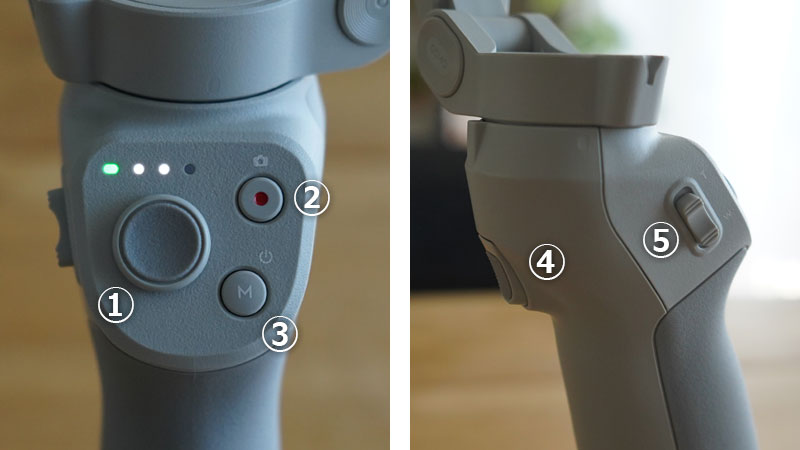
(1) ジョイスティック
上下:チルト軸の制御
左右:パン軸の制御
(2) シャッターボタン
1回押す:写真の撮影、ビデオ録画の開始
長押し:バースト撮影(写真の高速連射撮影)
(3) Mボタン
<電源オフ時>
1回押す:バッテリー残量の確認
長押し:電源オン
<電源オン時>
1回押す:写真モードと、動画モードの切り替え
2回押す:ランドスケープモード(スマホ横向き)、ポートレートモード(スマホ縦向き)の切り替え
ビープ音が1回鳴るまで長押し:スタンバイモードの開始、終了
ビープ音が2回鳴るまで長押し:電源オフ
(4) トリガー
長押し:ロックモード(スマホの向きが固定され、ジンバルがハンドルの動きをフォローしなくなる)。離すとロック解除。
1回押す:アクティブトラック(指定した被写体を自動で追いかける機能)の開始、停止
2回押す:ジンバルの再センタリング
3回押す:前面カメラ、背面カメラの切り替え
1回押したのち、2回目は長押ししたまま:スポーツモード(アクティブトラックよりも速い動きに対応する機能)のON。離すと終了。
(5) ズームスライダー
上にスライド:ズームイン
下にスライド:ズームアウト
動画の撮影方法

電源が入った状態で、動画モードになっていることを確認して、録画ボタンを押せば録画開始です。
例えばこのように、走る子供と並走して撮影してもブレの少ない滑らかな動画を撮影することが出来ます。
タイムラプス、モーションラプス、ハイパーラプスなど、これまでのシリーズでにもあったモードに加え、ダイナミックズーム、分身パノラマ機能などが追加されています。
それぞれのモードで撮影した動画などは今後実際に撮影してみて紹介できればと思います。
ここが気になった
まだじっくり使いこなせていませんが、今のところ次の点が気になっています。
- 磁気スマートフォンクランプ、磁気リングホルダーのロゴがダサい
- 磁気スマートフォンクランプのサイド部分がちょっとしたヤスリ状になっていて、服などの繊維が引っ掛かる

